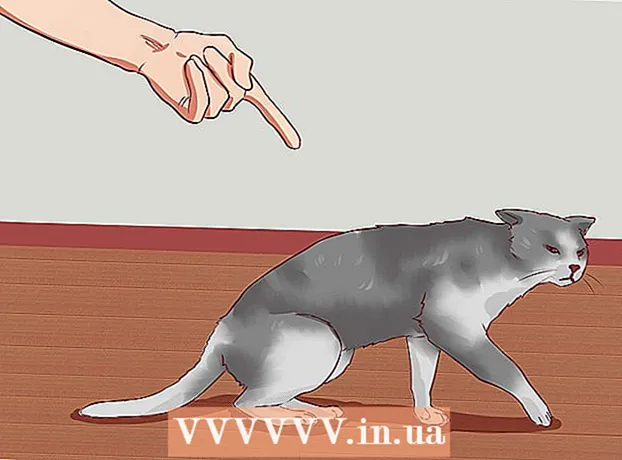著者:
Janice Evans
作成日:
25 J 2021
更新日:
1 J 2024

コンテンツ
この記事では、iTunesを使用して購入した音楽ファイルをiPhoneからコンピュータにコピーする方法と、購入した曲をコンピュータに再ダウンロードする方法について説明します。
ステップ
方法1/2:音楽をコピーする方法
 1 コピーしたい音楽ファイルを必ず購入してください。 iPhoneからコンピュータのハードドライブにオーディオファイルをコピーするには、それらを電話機のiTunesライブラリにアップロードする必要があります。
1 コピーしたい音楽ファイルを必ず購入してください。 iPhoneからコンピュータのハードドライブにオーディオファイルをコピーするには、それらを電話機のiTunesライブラリにアップロードする必要があります。  2 iPhoneをコンピュータに接続します。 充電ケーブルの一方の端をiPhoneに接続し、もう一方の端をコンピューターのUSBポートに接続します。
2 iPhoneをコンピュータに接続します。 充電ケーブルの一方の端をiPhoneに接続し、もう一方の端をコンピューターのUSBポートに接続します。 - Macに接続する必要のあるiPhone7以前の充電ケーブルをお持ちの場合は、USB-C充電ケーブルを購入してコンピュータに接続してください。
 3 iTunesを起動します。 このプログラムのアイコンは、白い背景にマルチカラーのメモのように見えます。 iTunesウィンドウが開きます。
3 iTunesを起動します。 このプログラムのアイコンは、白い背景にマルチカラーのメモのように見えます。 iTunesウィンドウが開きます。 - iTunesのアップデートが必要であることを示すメッセージが表示された場合は、[ダウンロード]をクリックし、iTunesがアップデートされるのを待ってから、コンピュータを再起動します。
 4 クリック ファイル. これは、iTunesウィンドウの左上(Windows)または画面上部のメニューバー(Mac OS X)にあります。
4 クリック ファイル. これは、iTunesウィンドウの左上(Windows)または画面上部のメニューバー(Mac OS X)にあります。  5 選んでください デバイス. [ファイル]ドロップダウンメニューの下部にあります。
5 選んでください デバイス. [ファイル]ドロップダウンメニューの下部にあります。  6 クリック [デバイス]から購入を転送します. 「[デバイス]」の代わりにiPhoneの名前が表示されます。スマートフォンからパソコンへの曲のコピーが始まります。
6 クリック [デバイス]から購入を転送します. 「[デバイス]」の代わりにiPhoneの名前が表示されます。スマートフォンからパソコンへの曲のコピーが始まります。  7 すべてのオーディオファイルがコンピューターにコピーされるのを待ちます。 音楽ファイルの合計サイズによっては、時間がかかります。
7 すべてのオーディオファイルがコンピューターにコピーされるのを待ちます。 音楽ファイルの合計サイズによっては、時間がかかります。  8 クリック 最近追加された. このタブは、iTunesウィンドウの左側のペインにあります。最近追加された音楽ファイルのリストが開きます。
8 クリック 最近追加された. このタブは、iTunesウィンドウの左側のペインにあります。最近追加された音楽ファイルのリストが開きます。  9 コピーしたい購入したオーディオファイルを見つけます。 上下にスクロールして、必要な曲を見つけます。
9 コピーしたい購入したオーディオファイルを見つけます。 上下にスクロールして、必要な曲を見つけます。  10 ダウンロードアイコンをクリックします
10 ダウンロードアイコンをクリックします  . 選択した曲(またはアルバム)の右側に表示されます。オーディオファイルはiTunesからコンピュータにコピーされます。これにより、音楽ファイルをコンピュータにバックアップできます。
. 選択した曲(またはアルバム)の右側に表示されます。オーディオファイルはiTunesからコンピュータにコピーされます。これにより、音楽ファイルをコンピュータにバックアップできます。 - ダウンロードアイコンが表示されない場合、オーディオファイルはすでにコンピュータ上にあります。
- コンピューターでオーディオファイルを含むフォルダーを開くには、曲を選択して[ファイル]をクリックし、[エクスプローラーに表示](Windows)または[Finderに表示](Mac OS X)をクリックします。
方法2/2:購入した音楽を再ダウンロードする方法
 1 iTunesを起動します。 このプログラムのアイコンは、白い背景にマルチカラーのメモのように見えます。 iPhoneまたはiTunesライブラリから誤ってiTunesの曲を削除した場合は、音楽を購入したアカウントからそれらを再ダウンロードできます。
1 iTunesを起動します。 このプログラムのアイコンは、白い背景にマルチカラーのメモのように見えます。 iPhoneまたはiTunesライブラリから誤ってiTunesの曲を削除した場合は、音楽を購入したアカウントからそれらを再ダウンロードできます。  2 必要なアカウントにサインインします。 iTunesウィンドウ(Windows)の上部または画面の上部にある[アカウント]をクリックして、アカウントを表示します。 iPhoneでサインインしたものと同じである必要があります。
2 必要なアカウントにサインインします。 iTunesウィンドウ(Windows)の上部または画面の上部にある[アカウント]をクリックして、アカウントを表示します。 iPhoneでサインインしたものと同じである必要があります。 - 別のアカウントにサインインしている場合は、[サインアウト]> [サインイン]をクリックして、AppleIDに関連付けられているメールアドレスとパスワードを入力します。
- まだサインインしていない場合は、[サインイン]をクリックして、AppleIDに関連付けられている電子メールアドレスとパスワードを入力します。
 3 もう一度クリックします アカウント. ドロップダウンメニューが開きます。
3 もう一度クリックします アカウント. ドロップダウンメニューが開きます。  4 クリック 購入. ドロップダウンメニューの下部にあります。 iTunesStoreタブが開きます。
4 クリック 購入. ドロップダウンメニューの下部にあります。 iTunesStoreタブが開きます。  5 タブをクリックします 音楽. iTunesウィンドウの右上にあります。
5 タブをクリックします 音楽. iTunesウィンドウの右上にあります。  6 クリック 私の図書館にはありません. このオプションは、iTunesウィンドウの上部にあります。 iTunesライブラリに存在しない購入済みのすべての曲のリストが開きます。
6 クリック 私の図書館にはありません. このオプションは、iTunesウィンドウの上部にあります。 iTunesライブラリに存在しない購入済みのすべての曲のリストが開きます。  7 ダウンロードアイコンをクリックします
7 ダウンロードアイコンをクリックします  . 再ダウンロードするのは、曲またはアルバムの右上隅です。曲またはアルバムがコンピューターにダウンロードされます。
. 再ダウンロードするのは、曲またはアルバムの右上隅です。曲またはアルバムがコンピューターにダウンロードされます。 - コンピューターでオーディオファイルを含むフォルダーを開くには、曲を選択して[ファイル]をクリックし、[エクスプローラーに表示](Windows)または[Finderに表示](Mac OS X)をクリックします。